手动win10一键ghost备份教程
- 分类:U盘教程 回答于: 2021年05月04日 10:36:16
win10系统发布至今,已经逐渐成为一个深深扎根于用户线的操作系统。不过有的功能大家估计还不是很了解,比如win10怎么一键ghost,win10备份之后可以快速还原,不需要重装系统,那么win10一键ghost是怎么操作的呢?下面我们就一起来看看手动win10一键ghost教程。
如何在win10中使用一键式ghost备份系统?我们经常使用ghost来处理一些计算机问题,但是在处理这些问题之前,我们会备份系统以避免数据丢失。小编现在就要开始讨论如何使用win10的一键鬼备份系统了。让我们为感兴趣的合作伙伴看一看。
1、首先运行OneKey ghost一键还原工具,点击“备份系统”,选择系统备份路径,点击系统分区C盘,确认。

2、将备份系统分区到磁盘D,提示是否重新启动计算机,然后单击“立即重新启动”。
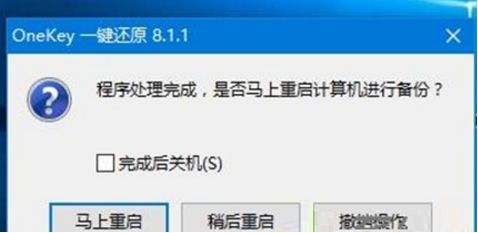
3、在重新启动之后,输入系统备份操作并等待完成。
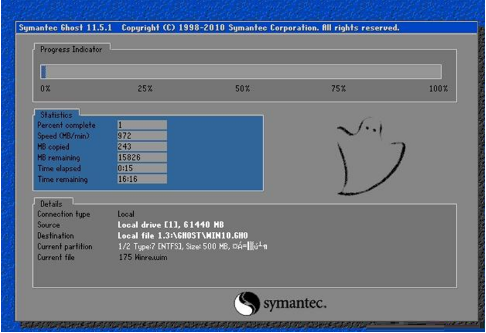
4、最后,备份完成。输入系统备份所在的路径,成功生成win10.gho文件,即win10系统备份。
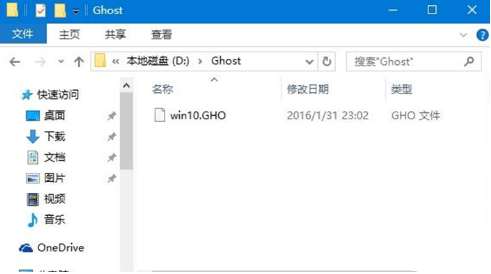
以上就是小编带来的手动win10一键ghost备份教程的全部内容,希望可以提供帮助。
 有用
26
有用
26


 小白系统
小白系统


 1000
1000 1000
1000 1000
1000 1000
1000 1000
1000 1000
1000 1000
1000 1000
1000 1000
1000 1000
1000猜您喜欢
- 如何使用U盘制作一个操作系统..2023/11/16
- 如何制作系统u盘大白菜?新手必看的详细..2024/10/09
- 优盘格式化,小编教你如何将u盘格式化..2018/07/23
- 戴尔U盘重装系统:简单快捷的系统恢复解..2024/03/12
- u盘数据恢复工具有哪些2023/02/24
- u盘重装系统教程2022/05/05
相关推荐
- 教你轻松恢复U盘0字节数据,无痕找回丢..2024/01/17
- 电脑bios设置 U盘启动教程【步骤方法..2022/11/09
- 小鱼制作启动U盘教程2022/12/25
- dell笔记本重装系统,小编教你dell笔记..2017/12/27
- U盘误删除怎么办?轻松教你恢复文件的方..2023/10/21
- 小白一键u盘重装系统步骤2022/11/21














 关注微信公众号
关注微信公众号



